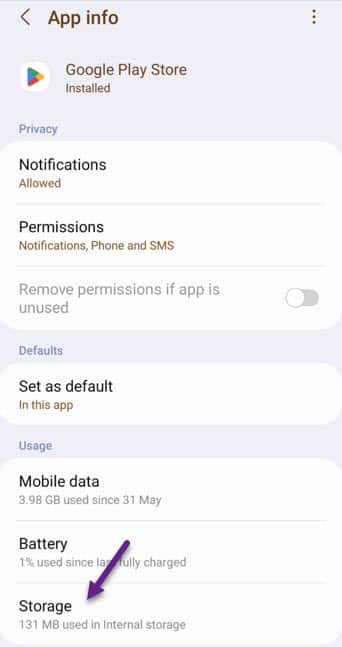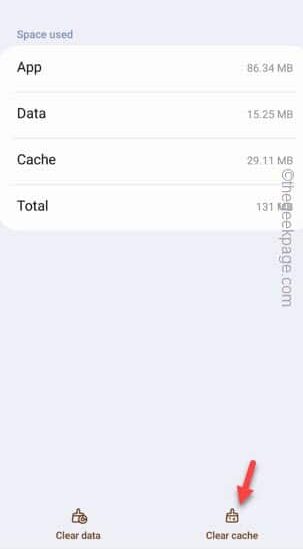Play商店中最酷的功能之一是,您可以将Play商店应用程序设置为在获得新应用程序时自动更新。但是,有时一切都没有按照应有的方式顺利进行,Play商店也不会自动更新应用程序。如果您发现自己处于这种情况,请不要担心。这些是您应该尝试解决手机上此自动更新问题的解决方案。
修复1 –确保正确设置Play商店
在查看其他任何地方之前,请确保您在 Play 商店中使用了正确的设置。
步骤 1 –启动 Play 商店。
步骤 2 –之后,您需要点击您的个人资料图标,然后进一步点击“设置”以将其打开。
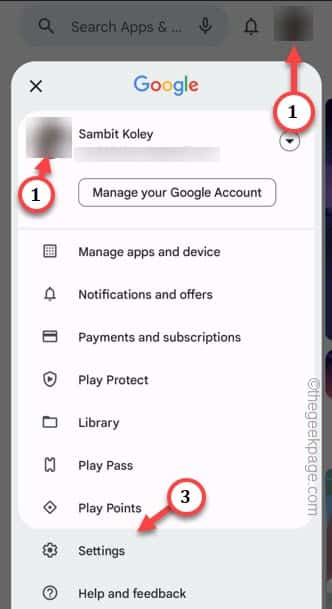
步骤3 –展开“网络偏好设置”设置。之后,点击“自动更新应用程序”进行切换。
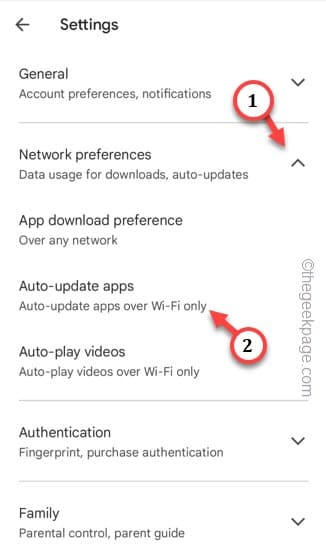
第 4 步 –在这里,您有两个选择。您可以选择“仅通过Wi-Fi”,以便Play商店仅在手机连接到WiFi时才自动更新应用程序。
否则,您也可以选择“通过任何网络”选项。但是,请记住,这也将涉及您宝贵的移动数据。点击“确定”。
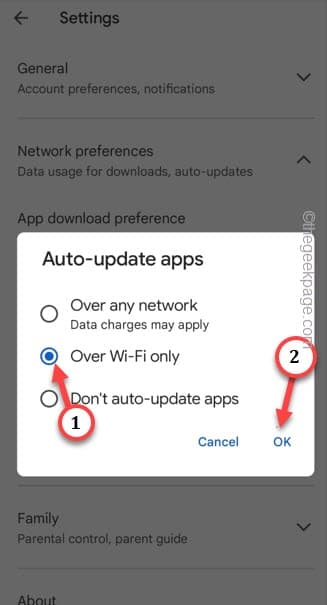
退出 Play 商店窗口。
现在,将手机连接到WiFi,看看魔术。所有应用程序都将自动更新,没有任何更多问题。
修复 2 – 无线网络是必须的
WiFi应该是您更新应用程序的选择。因此,请确保将手机连接到WiFi并等待Play商店自动更新应用程序。由于此任务在后院运行,您甚至不必思考。
希望这有效!
修复3 –关闭Play商店的电池限制
电池限制在阻碍自动更新功能方面起着巨大作用,因为这是后台任务。
步骤 1 –按住 Play 商店图标,直到看到悬停菜单。
步骤 2 –点击小的“i”图标。
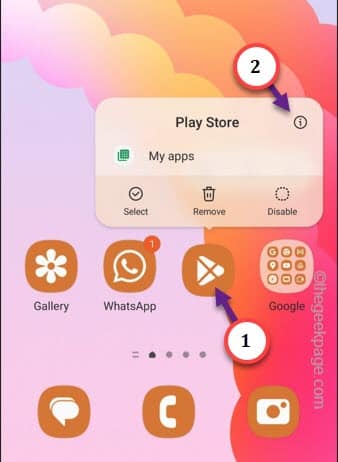
第 3 步 –到达Play商店信息页面后,打开“电池”页面。
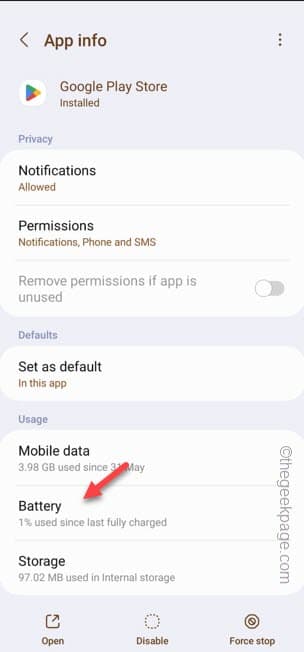
第 4 步 –三星One UI中有三种模式。只需确保将其设置为“无限制”模式即可。
在其他设备上,您可以将其设置为“未优化”模式。
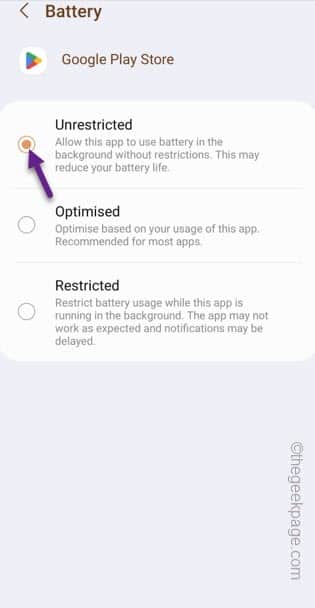
这将确保Play商店不会受到电池限制器的限制。这绝对应该有所帮助。
修复4 –检查后台权限
如果不允许 Play 商店在后台处理,则手机上的应用将不会自动更新。
步骤 1 –和以前一样,触摸 Play 商店图标,然后点击“(i)”图标。
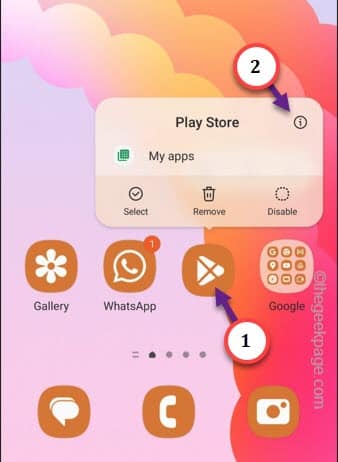
步骤 2 –现在,您必须打开“移动数据”。

第 3 步 –只需确保将“允许后台数据使用”调整为“开”模式即可。

在此之后退出电话设置。
重新启动手机一次。设备重新启动后,将手机连接到WiFi,并亲自查看效果。
修复5 –关闭省电模式
省电模式或节电模式旨在阻止后台网络使用。确保将其关闭。
步骤 1 –只需向下拖动即可查看所有图标。寻找“省电”或“省电模式”以打开它。按住该图标一次。
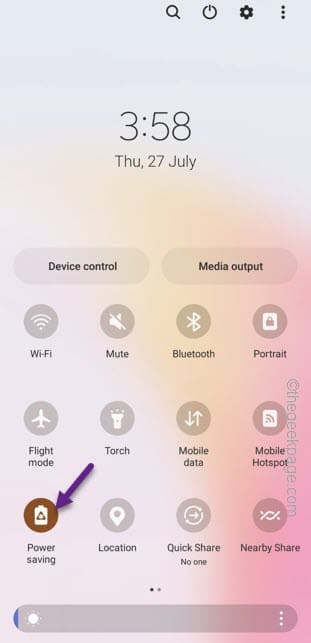
步骤 2 –确保关闭该“关闭”。
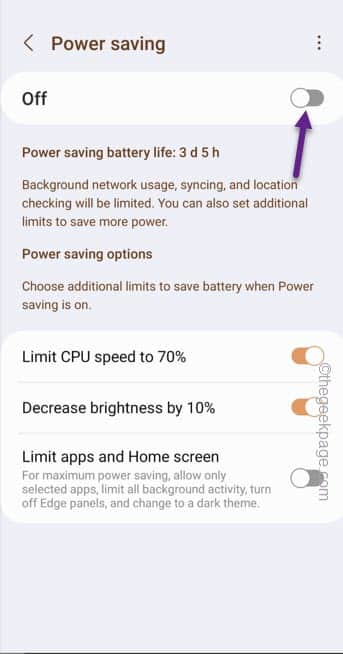
关闭省电模式应确保Play商店不会受到电池限制器的阻碍
修复6 –清除Play商店缓存
如果关闭省电模式也不适合您,请尝试清除 Play 商店缓存。